Taula de continguts
Utilitzar el vostre PC amb Windows hauria de ser una experiència indolora, des de navegar per la web fins a treballar amb Powerpoint i executar codi. S'espera que les actualitzacions rutinàries de Windows siguin tan fluides.
Desafortunadament, de vegades un error pot provocar un problema en què l'aplicació Windows Update s'ha quedat encallat comprovant actualitzacions en lloc d'instal·lar-les.
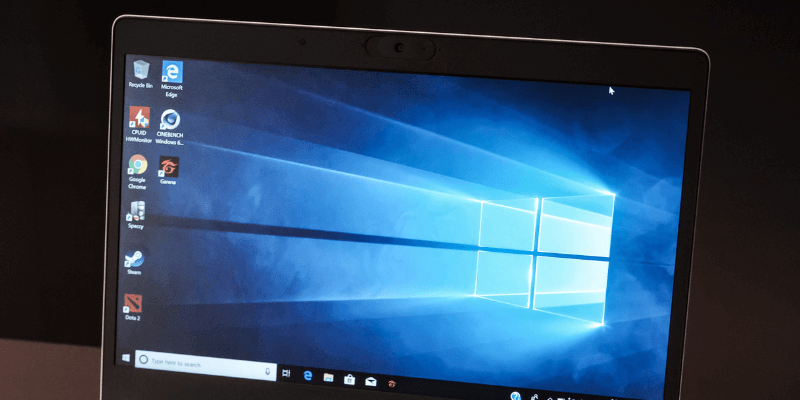
El problema: Windows Update bloquejat comprovant actualitzacions
Aquest problema era més comú a Windows 7 o Windows 8.1, però també pot passar a Windows 10. És el resultat d'un error en què el mecanisme d'actualització no pot comunicar-se amb els servidors de Microsoft.
Aquest problema pot provocar un ús important de la CPU i, per tant, es nota al gestor de tasques. Si sembla que la vostra actualització de Windows no s'inicia mai a instal·lar-se i diu "cerca" durant llargs períodes de temps, aquest problema us afectarà.
A continuació us expliquem com solucionar-ho de cinc maneres diferents, amb una guia pas a pas.
Mètode 1: desactiveu "Repòs" a Configuració d'energia
Quan l'ordinador s'endormi després d'un llarg període d'inactivitat, les actualitzacions es posaran en pausa; no es reiniciaran automàticament després de despertar l'ordinador. Desactiveu la funció de repòs abans d'actualitzar per evitar que es trobi amb aquest problema.
Pas 1 : cerqueu el Tauler de control a la Cerca de Windows i obriu-lo.
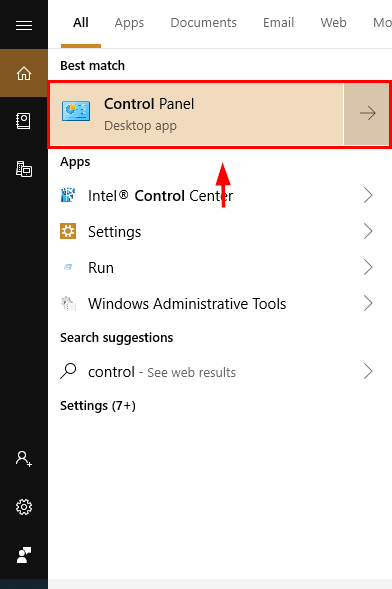
Pas 2 : feu clic a Sistema i seguretat .
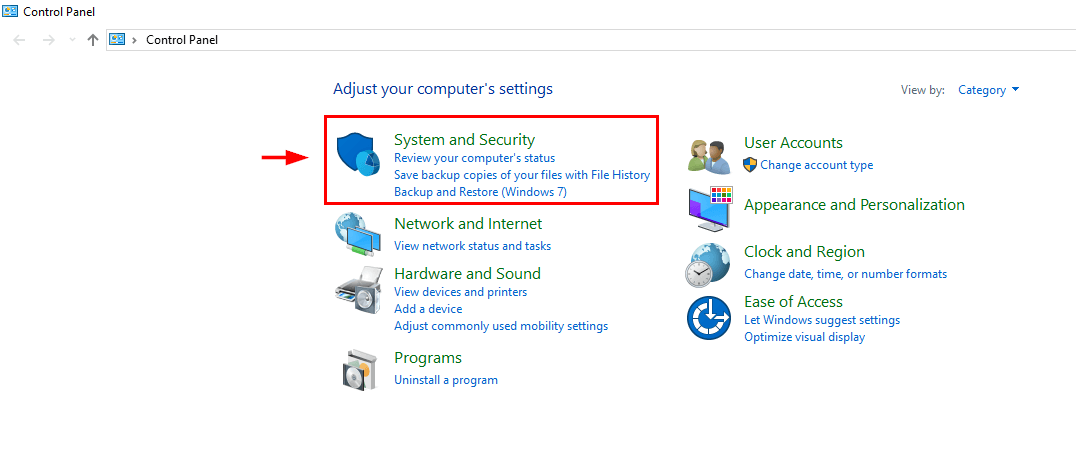
Pas 3 : a Opcions d'energia,seleccioneu " Canvia quan l'ordinador dorma "
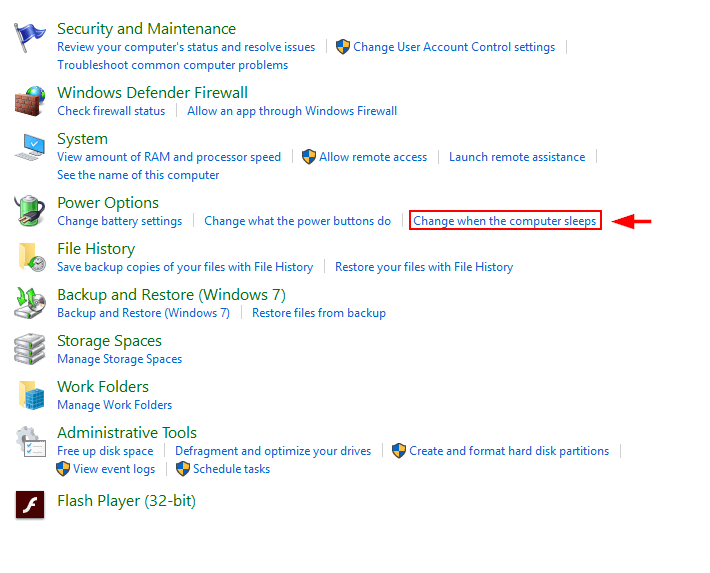
Pas 4 : canvieu la configuració de "Posa l'ordinador en repòs" a " Mai “. A continuació, Desa canvis .
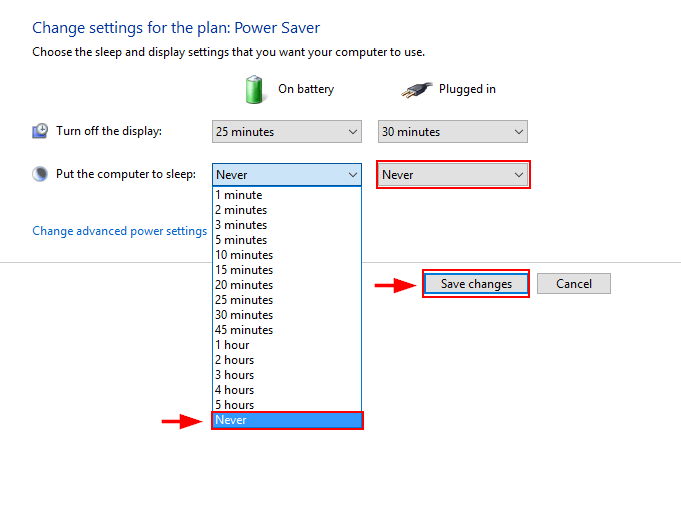
Mètode 2: espera-ho
Hi ha la possibilitat que el paquet d'instal·lació sigui molt gran o que tenir una mala connexió a Internet. Potser val la pena esperar una estona abans de prendre qualsevol acció, ja que el temps pot permetre que el problema es resolgui per si sol. Deixeu que Windows Update s'executi durant almenys una hora abans de provar una altra solució.
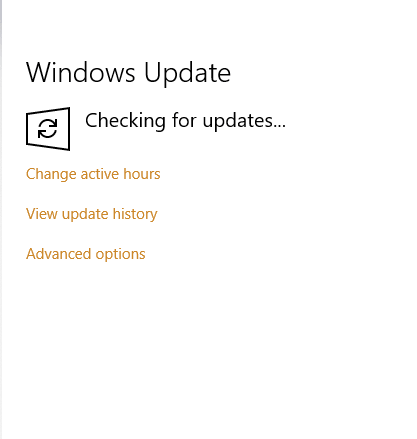
Mètode 3: reinicieu Windows Update des del símbol del sistema
Podeu provar de reiniciar el Windows Update des del símbol del sistema. Això podria resoldre el problema.
Pas 1 : obriu Ordre Indicació des de la barra de cerca de Windows. Assegureu-vos d' Executar com a administrador .
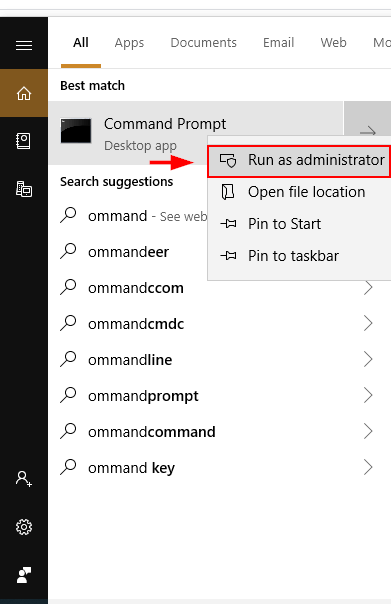
Pas 2 : escriviu net stop wuauserv . Això aturarà el servei d'actualització de Windows. A continuació, executeu l'ordre net start wuauserv . Això iniciarà el servei de Windows Update.
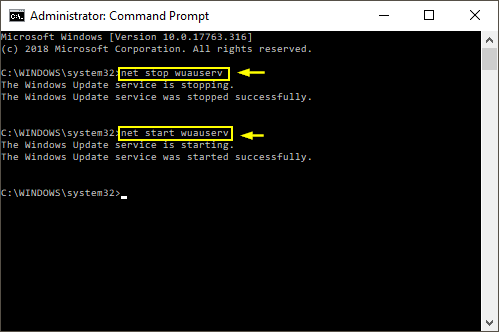
Forçar el reinici de Windows Update d'aquesta manera sovint ajuda a solucionar el problema de "cerca d'actualitzacions".
Mètode 4: instal·leu el pegat oficial de Microsoft ( Windows 7, 8)
Per a versions anteriors de Windows, hi ha pedaços oficials de Microsoft que tracten el problema de l'actualització. Haureu d'instal·lar-los vosaltres mateixos. Un cop ho feu, el problema s'hauria de resoldre.
Windows 7
Pas 1 : primer,instal·leu el Service Pack 1 per a Windows 7 i Windows Server 2008 R2 aquí. La primera actualització fa que el vostre ordinador sigui més fiable. El segon és per a la virtualització de classe empresarial. Podeu comprovar-ho fent clic amb el botó dret a "ordinador" a la barra de cerca de Windows i després fent clic a Propietats. Si l'SP1 apareix a l'edició de Windows, està instal·lat.
Pas 2 : Baixeu el paquet mitjançant aquest enllaç. Descarrega l'arxiu. Un cop finalitzada la descàrrega, executeu el fitxer.
Pas 3 : reinicieu l'ordinador.
Windows 8
Pas 1 : primer, descarregueu l'actualització d'abril de 2018 per a Windows 8 aquí.
Pas 2 : baixeu el paquet mitjançant aquest enllaç. Descarrega l'arxiu. Un cop finalitzada la descàrrega, executeu-la.
Pas 3 : reinicieu l'ordinador.
Mètode 5: solució per a Windows 10
Si voleu Si trobeu aquest problema d'actualització a Windows 10, podeu provar d'esborrar els fitxers de la memòria cau de Windows Update i reiniciar l'actualitzador.
Pas 1 : obriu Ordre Solicitar des de la barra de cerca de Windows. Assegureu-vos d' Executar com a administrador .
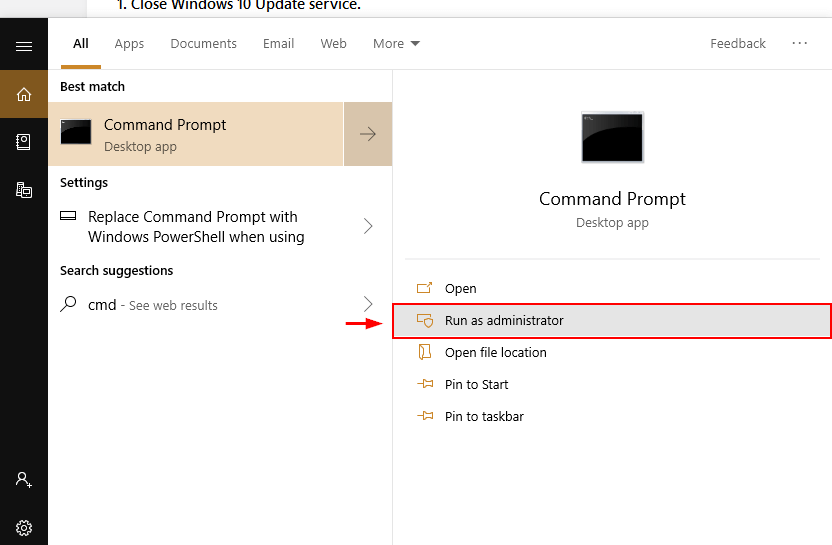
Pas 2:
- Executeu l'ordre net stop wuauserv per aturar l'actual servei d'actualització.
- Escriviu cd\windows o cd /d %windir%.
- Escriviu rd /s SoftwareDistribution.
- Quan se us demani, escriviu Y. Això netejarà Windows Update. fitxers de memòria cau.
- Executeu l'ordre net start wuauserv.
Per últim, proveu d'executar l' Windows Update de nou.
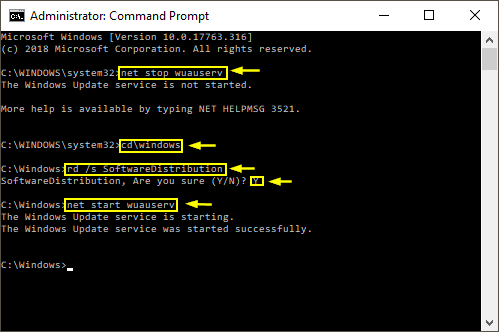
Paraules finals
No poder actualitzar Windows pot ser molest, sobretot si les actualitzacions són crítiques. Afortunadament, hi ha algunes solucions ràpides. Espero que les solucions esmentades anteriorment us ajudin. Com sempre, no dubteu a comentar les vostres experiències amb aquest problema a continuació.

